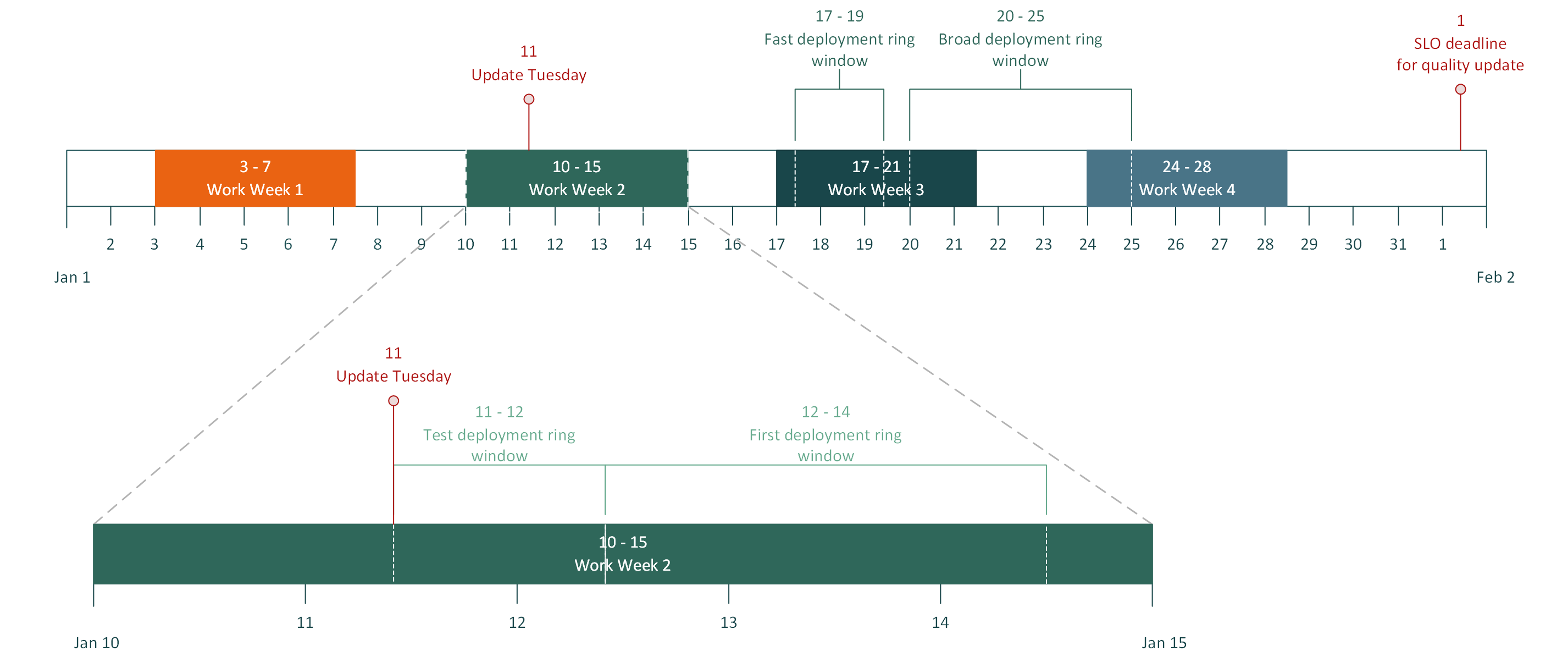Windows 质量更新
服务级别目标
Microsoft托管桌面旨在使至少 95% 的合格设备在发布后 21 天使用最新的 Windows 质量更新。
设备资格
设备必须满足以下条件,才能作为Microsoft托管桌面的一部分获得 Windows 质量更新:
| 标准 | 说明 |
|---|---|
| 活动 | 设备必须至少使用 6 小时,并且至少连续使用 2 小时。 |
| Intune 同步 | 设备必须在过去五天内使用 Intune 进行过检查。 |
| 存储空间 | 设备必须具有多个 GB (GB) 可用存储空间。 |
| 部署 | Microsoft托管桌面不会更新尚未部署的设备。 |
| Internet 连接 | 设备必须具有稳定的 Internet 连接,并有权访问 Windows 更新终结点。 |
| Windows 版本 | 设备必须位于受Microsoft托管桌面支持的 Windows 版本上。 有关详细信息,请参阅先决条件。 |
| 移动设备管理 (MDM) 策略冲突 | 设备不得部署任何阻止设备管理的策略。 有关详细信息,请参阅 冲突和不支持的策略。 |
| 组策略冲突 | 设备不得部署会阻止设备管理的组策略。 有关详细信息,请参阅 组策略 |
Windows 质量更新版本
Microsoft托管桌面部署每月第二个星期二发布的 Windows 质量更新的 B 版本 。
若要逐步向设备发布更新,Microsoft托管桌面将一组移动设备管理 (MDM) 策略部署到每个更新部署圈,以控制推出。 有三个主要策略用于控制 Windows 质量更新:
| Policy | 说明 |
|---|---|
| 延期 | 延迟策略将向设备提供更新的时间延迟一定天数。 Windows 质量更新的“产品/服务”日期等于每个月第二个星期二之后延迟策略中指定的天数。 |
| Deadlines | 在截止时间之前,重启可以由用户计划或自动安排在活动时间之外。 截止时间过后,无论使用时间如何,都会重启,用户将无法重新计划。 特定设备的截止时间设置为向设备提供更新后的指定天数。 |
| 宽限期 | 此策略指定在下载更新之后的最短天数,直到设备自动重启。 此策略将覆盖截止时间策略,以便如果用户休假后回来,它可以防止设备在联机后立即强制重启以完成更新。 |
重要
部署与Microsoft托管桌面策略冲突的延迟、截止时间或宽限期策略将导致设备不符合管理条件,它仍会收到来自Microsoft托管桌面的策略,这些策略不冲突,但可能无法按设计运行。 这些设备将在设备报告中标记为不合格,并且不会计入服务级别 目标。
Microsoft托管桌面在部署圈中以不同的方式配置这些策略,以逐步将更新发布到资产中的设备。 测试环中的设备先接收更改,宽环中的设备最后接收更改。 有关详细信息,请参阅 Microsoft 托管桌面部署圈。
发布管理
在“发布管理”边栏选项卡中,可以:
- 跟踪四个部署圈中设备的 Windows 质量更新计划。
- 关闭加速的 Windows 质量更新。
- 查看常规和 带外 (OOB) Windows 质量更新的发布公告和基于知识的文章。
发布计划
对于每个 部署圈,“ 发布计划 ”选项卡包含:
- 更新的状态。 版本将显示为 “活动”。 更新计划基于已代表你配置的 Windows 10 更新通道策略的值。
- 更新的可用日期。
- 更新的目标完成日期。
- 在“ 发布计划 ”选项卡中,可以 暂停 和/或 恢复 Windows 质量更新版本。
加速版本
有关 Windows 新修订版的威胁和漏洞信息将在每月的第二个星期二提供。 Microsoft托管桌面不久后会评估该信息。 如果服务确定它对安全性至关重要,则可能会加快速度。 在整个发布过程中,质量更新也会持续评估,Microsoft托管桌面在发布期间可以随时选择加速。
运行快速发布时,21 天内 95% 的设备常规目标不再适用。 相反,Microsoft托管桌面大大加快了版本的发布计划,从而更快地更新环境。 此方法需要测试圈之外的所有设备的更新计划,因为这些设备已快速获取更新。
| 发布类型 | 组 | 延迟 | 截止时间 | 宽限期 |
|---|---|---|---|---|
| 标准发布 | 测试 First 快速 宽泛 |
0 1 6 9 |
0 2 2 5 |
0 2 2 2 |
| 加速发布 | 所有设备 | 0 | 1 | 1 |
关闭服务驱动的加速质量更新版本
Microsoft托管桌面提供关闭服务驱动的快速质量更新的选项。
默认情况下,该服务会根据需要加快质量更新。 对于希望获得更大控制权的组织,可以使用 Microsoft Intune 为注册Microsoft托管桌面的设备禁用加速质量更新。
若要关闭服务驱动的加速质量更新,请执行以下操作:
- 转到 Microsoft Intune 管理中心>设备。
- 在 “Microsoft托管桌面>版本管理”下,转到“ 发布设置 ”选项卡并关闭 “加速质量更新 ”设置。
注意
Microsoft托管桌面不允许客户请求加速版本。
带外版本
Microsoft托管桌面计划和部署所需的带外 (OOB) 非正常计划发布的更新。
若要查看已部署的带外质量更新,请执行以下操作:
- 转到 Microsoft Intune 管理中心>设备>Microsoft托管桌面>版本管理。
- 在“ 发布公告 ”选项卡下,可以查看知识库 (知识库) 与部署的 OOB 和常规 Windows 质量更新相对应的文章。
注意
发布下一个质量更新时,将从“发布公告”选项卡中 删除 公告。 此外,如果暂停部署圈的质量更新,OOB 更新也将暂停。
暂停并恢复发布
警告
应仅使用“Microsoft托管桌面版本管理”边栏选项卡在Microsoft托管桌面设备上暂停和恢复 Windows 质量更新 。 请勿使用 Microsoft Intune 最终用户体验流暂停或恢复Microsoft托管桌面设备。 如果需要有关暂停和恢复更新的帮助,请 提交支持请求。
服务级暂停更新是由托管桌面从适用于企业的 Windows 更新接收的各种软件更新部署相关信号以及Microsoft中的其他几个产品组Microsoft推动的。
如果Microsoft托管桌面检测到 某个版本存在重大问题,我们可能会决定暂停该版本。
重要
暂停或恢复更新可能需要长达 8 小时才能应用于设备。 Microsoft托管桌面使用 Microsoft Intune 作为其管理解决方案,这是设备通过暂停、恢复或回滚更新的新说明与 intune 通信回Microsoft的平均频率。
有关详细信息,请参阅 从 Microsoft Intune 分配策略、配置文件或应用后,设备获取策略、配置文件或应用需要多长时间。
暂停或恢复 Windows 质量更新:
- 转到 Microsoft Intune 管理中心。
- 从左侧导航菜单中选择“设备”。
- 在 “Microsoft托管桌面 ”部分下,选择“ 发布管理”。
- 在 “发布管理 ”边栏选项卡中,选择“ 暂停” 或“ 恢复”。
- 选择要暂停或恢复的更新类型。
- 从下拉菜单中选择一个原因。
- 可选。 输入有关暂停或恢复所选更新的原因的详细信息。
- 如果要恢复更新,可以选择一个或多个部署圈。
- 选择“确定”。
以下三种状态与暂停的质量更新相关联:
| 状态 | 说明 |
|---|---|
| 服务暂停 | 如果Microsoft托管桌面服务已暂停更新,则发布将具有 “服务暂停” 状态。 必须 提交支持请求 才能恢复更新。 |
| 客户暂停 | 如果已暂停更新,则发布将具有 “客户暂停” 状态。 Microsoft托管桌面服务无法覆盖 IT 管理员的暂停。 必须选择“ 恢复 ”才能恢复更新。 |
| 客户 & 服务暂停 | 如果你和Microsoft托管桌面都暂停了更新,则发布将具有 “客户 & 服务暂停 ”状态。 如果继续更新,并且 “服务暂停” 状态仍保持,则必须提交Microsoft托管桌面 的支持请求 才能代表你恢复更新部署。 |
修正不合格和/或不是最新的设备
为确保设备接收 Windows 质量更新,Microsoft托管桌面提供了有关如何修正 不合格设备的信息, (客户操作) 。 此外,Microsoft托管桌面服务可能会修正 不最新的设备 ,使其恢复符合性。